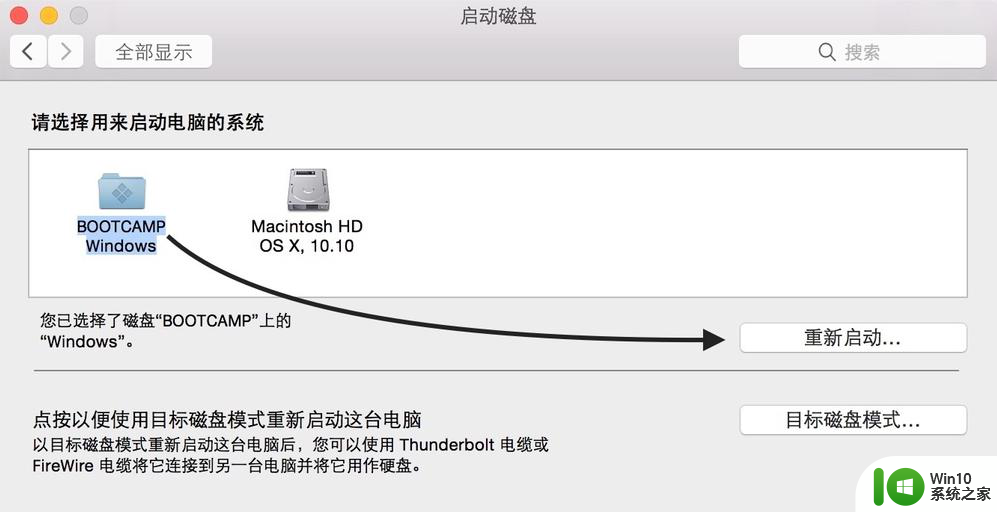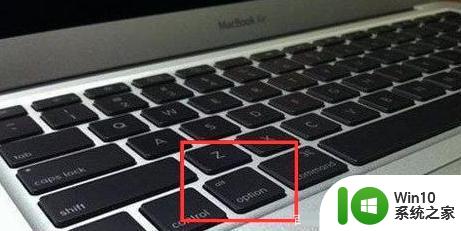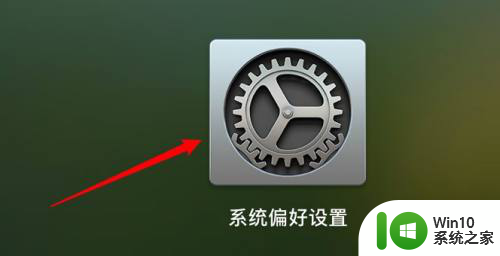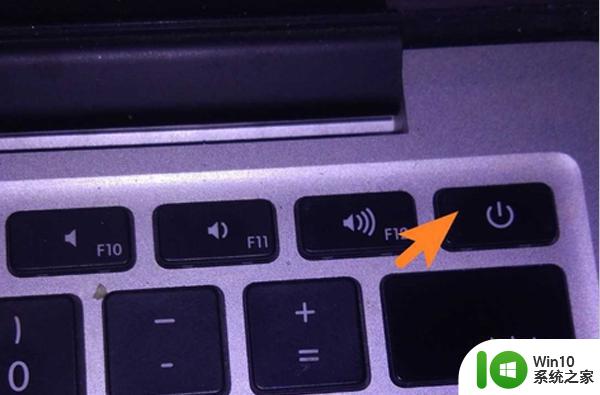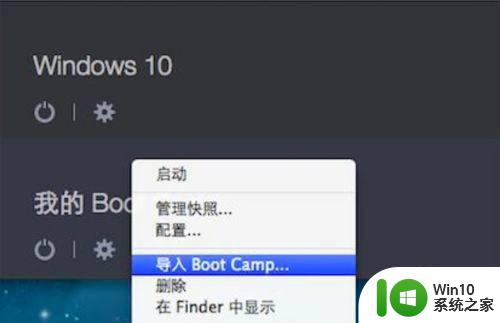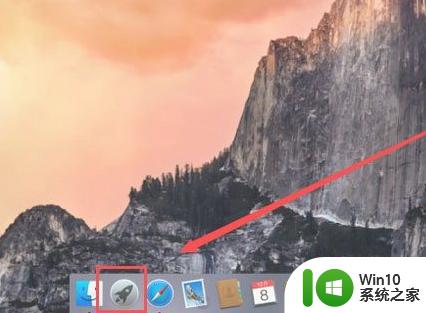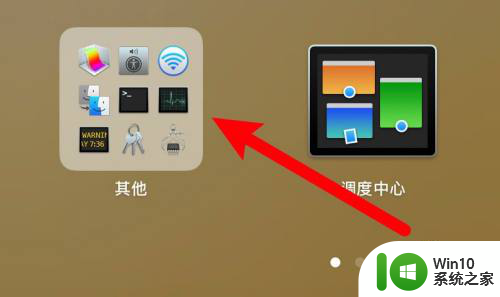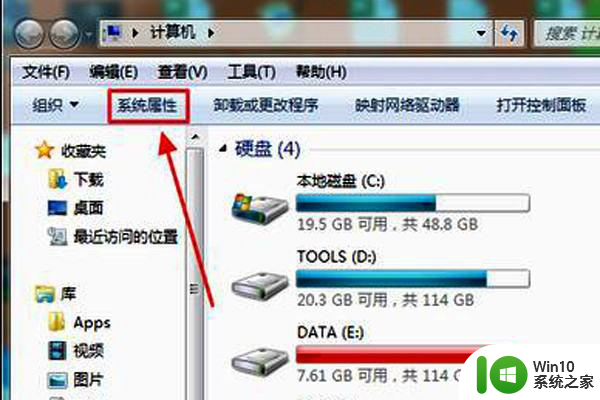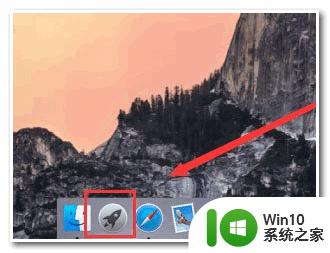苹果电脑双系统切换成Windows系统的方法 苹果电脑如何从双系统切换回Windows系统
更新时间:2024-01-26 09:37:37作者:xiaoliu
苹果电脑作为一款颇受欢迎的电脑品牌,其独特的操作系统macOS备受用户喜爱,有时候我们可能需要切换到Windows系统来满足特定的需求。苹果电脑如何从双系统切换回Windows系统呢?下面将为大家介绍一些简单而有效的方法。无论是需要在Windows系统上进行工作,还是想体验一下不同系统的特性,这些方法都能帮助您轻松切换回Windows系统。接下来我们将一一为您详细解答。
具体方法如下:
1、首先重启电脑,在开机时按住“option”键。

2、等待开机进入图示界面,就能选择需要的系统进入了。

3、进入后,还可以打开“系统偏好设置”。
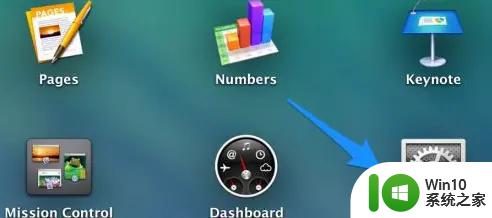
4、进入后,再打开“启动硬盘”。
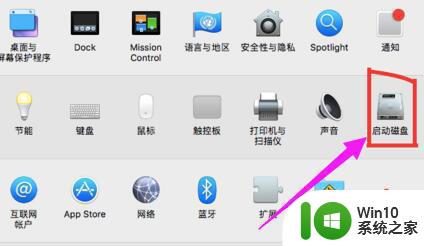
5、在其中选择想要启动的系统并“重新启动”即可切换。
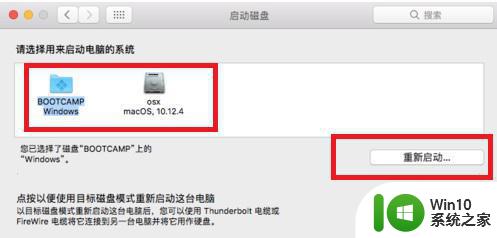
以上就是苹果电脑双系统切换成Windows系统的方法的全部内容,有需要的用户就可以根据小编的步骤进行操作了,希望能够对大家有所帮助。